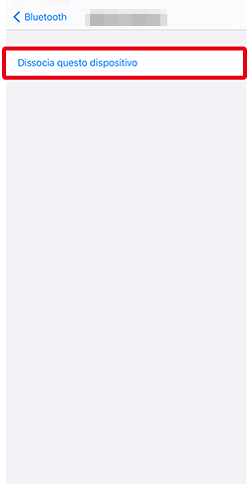- Android
- iOS
Terminare la connessione
Seguire gli step di seguito per terminare una connessione Wi-Fi o terminare l'accoppiamento.
Terminare una connessione Wi‑Fi
Il metodo usato per terminare la connessione varia in base al tipo di connessione.
Modo Wi-Fi
-
Toccare
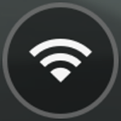 nella scheda
nella scheda  e attendere che l'icona cambi a
e attendere che l'icona cambi a 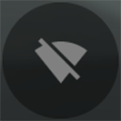 .
.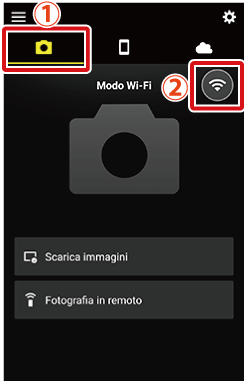
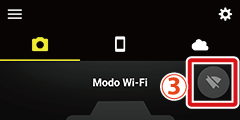
-
Toccare
 e selezionare Uscire dal modo Wi‑Fi.
e selezionare Uscire dal modo Wi‑Fi.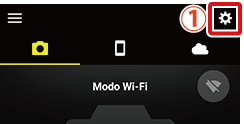
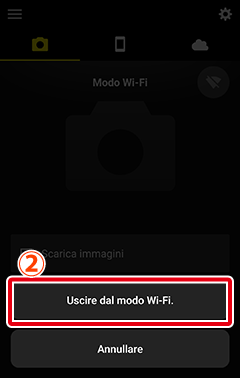
Dispositivi accoppiati
Toccare 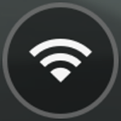 nella scheda
nella scheda  . Verrà visualizzata una finestra di conferma; toccare Sì.
. Verrà visualizzata una finestra di conferma; toccare Sì.
![]()
Termine dell'accoppiamento
-
Toccare
 nella scheda
nella scheda  e selezionare Dimentica fotocamera.
e selezionare Dimentica fotocamera.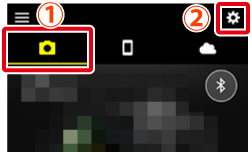
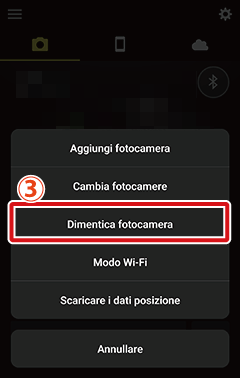
-
Toccare il nome della fotocamera con la quale si desidera terminare l'accoppiamento.
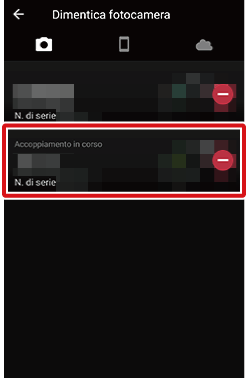
-
Toccare Sì.
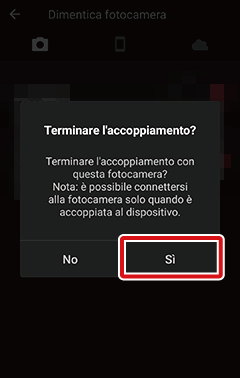
Terminare una connessione Wi‑Fi
Il metodo usato per terminare la connessione varia in base al tipo di connessione.
Modo Wi-Fi
-
Toccare
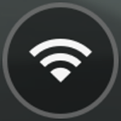 nella scheda
nella scheda  e attendere che l'icona cambi a
e attendere che l'icona cambi a 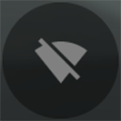 .
.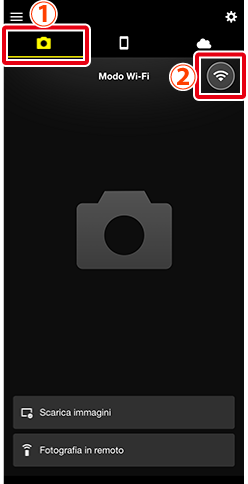
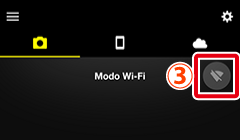
-
Toccare
 e selezionare Uscire dal modo Wi‑Fi.
e selezionare Uscire dal modo Wi‑Fi.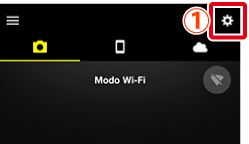
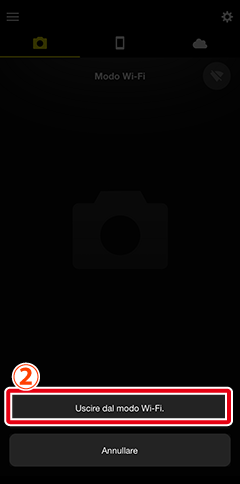
Dispositivi accoppiati
Toccare 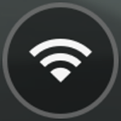 nella scheda
nella scheda  . Verrà visualizzata una finestra di conferma; toccare Sì.
. Verrà visualizzata una finestra di conferma; toccare Sì.
![]()
Termine dell'accoppiamento
-
Toccare
 nella scheda
nella scheda  e selezionare Dimentica fotocamera.
e selezionare Dimentica fotocamera.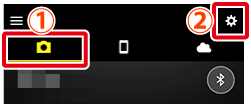
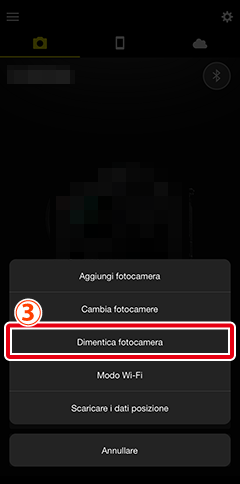
-
Toccare il nome della fotocamera con la quale si desidera terminare l'accoppiamento.
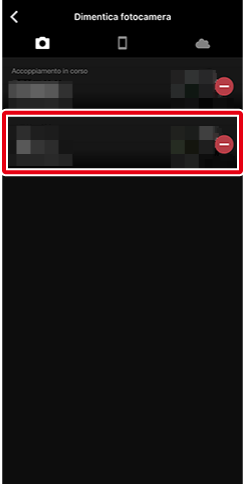
-
Toccare Sì.
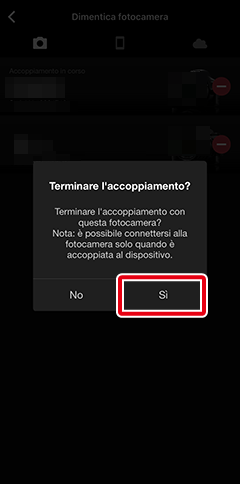
Dopo aver terminato l'accoppiamento, sarà necessario richiedere a iOS di "dimenticare" la fotocamera. Procedere alla sezione successiva, '"Dimenticare" la fotocamera'.
"Dimenticare" la fotocamera
Se l'accoppiamento è stato terminato o si è verificato un errore durante l'accoppiamento, seguire gli step riportati di seguito per "dimenticare" la fotocamera sul dispositivo iOS, altrimenti il dispositivo potrebbe non visualizzare il nome fotocamera o potrebbe non accoppiare con la fotocamera quando si tocca il nome fotocamera.
-
Avviare l'app Impostazioni di iOS.

-
Toccare Bluetooth.
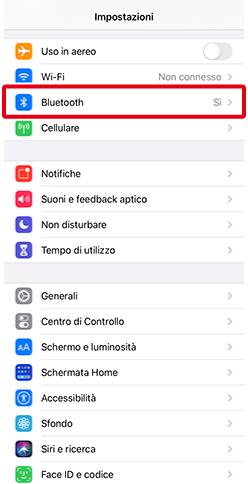
-
Toccare l'icona
 a destra del nome fotocamera.
a destra del nome fotocamera.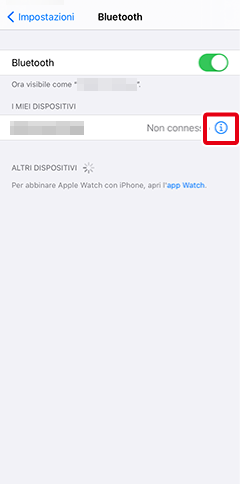
-
Toccare l'opzione "dimentica".